老白菜v8.0安装xp系统教程
来源:www.laobaicai.net 发布时间:2016-11-30 08:15
相信大家对于u盘都不陌生,其是随身存储个人资料的必备工具,不过u盘还有一个用处就是装系统,可能有些人会感到新奇,下面就教大家使用老白菜u盘安装xp系统的方法。
工作准备:
1、下载安装老白菜装机版v8.0,并且制作一个老白菜u盘启动盘。
2、从网上下载xp系统,并将系统镜像包放在老白菜u盘启动盘根目录。
3、更改硬盘模式为IDE。
开始安装:
1、将老白菜u盘启动盘插入电脑,重启按快捷键引导u盘进入老白菜主菜单,选择第二项进入win8pe系统。
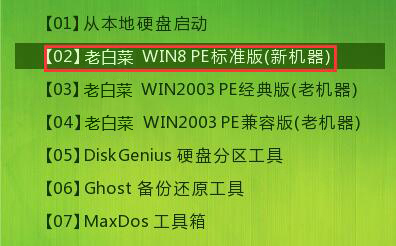
2、打开老白菜pe装机工具,点击“浏览”,将xp系统镜像文件载入。
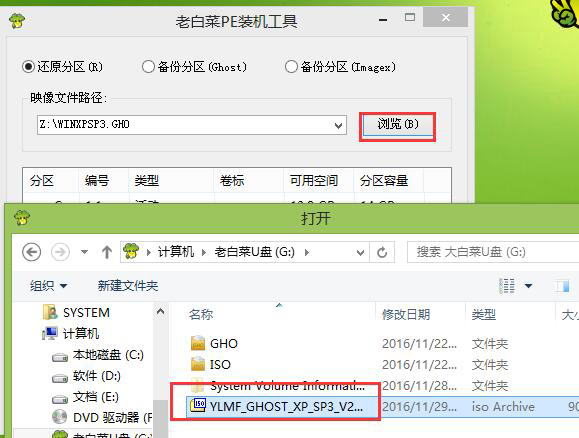
3、选择一个安装盘,通常为c盘,点击确定。
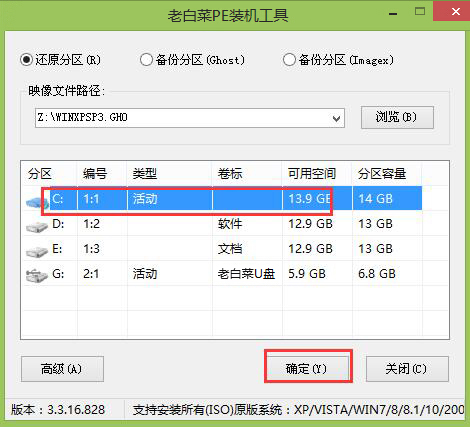
4、弹出提示窗口时点击确定,然后等待系统还原过程。
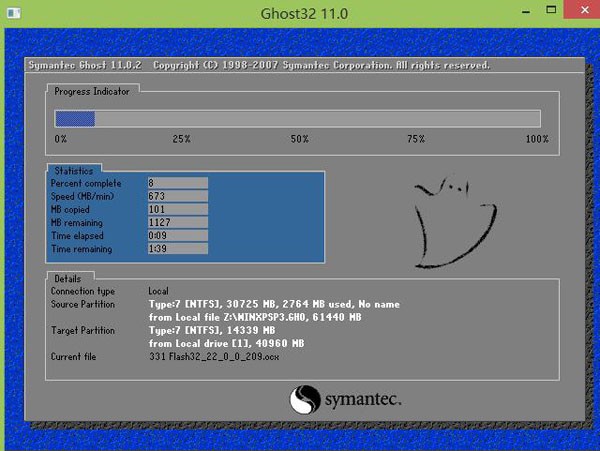
5、最后重启进入自动安装阶段。
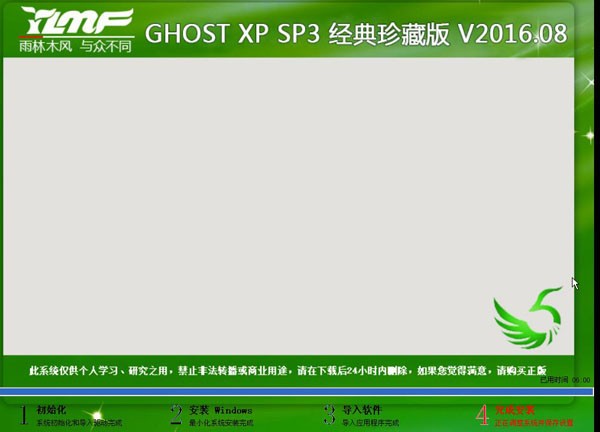
老白菜u盘启动盘安装xp系统的使用教程就和大家分享到这里,如果你想使用u盘安装操作系统或者重装xp都可以参考上述教程操作使用。
上一篇:华硕笔记本u盘启动快捷键查询教程
下一篇:老白菜v8.0文件数据恢复教程
推荐阅读
"老白菜电脑系统维护必备神器"
- 老白菜电脑装机维护好工具 2025-07-28
- 老白菜U盘启动盘:电脑装机维护的实用利器 2025-07-25
- 联想小新 Air 14 2022版笔记本安装win10系统教程 2024-05-07
- 戴尔灵越14 Pro 2022版笔记本安装win7系统教程 2024-05-07
红米Book Pro 14 锐龙版 2022笔记本安装win11系统教程
- 联想IdeaPad 15s 2022版笔记本安装win7系统教程 2024-05-05
- 联想小新 Pro 14 2022 锐龙版笔记本安装win11系统教程 2024-05-05
- 外星人X14 R1笔记本使用老白菜u盘一键安装win10系统教程 2024-05-05
- 华为MateBook D 15 2022版笔记本安装win7系统教程 2024-05-04
老白菜下载
更多-
 老白菜怎样一键制作u盘启动盘
老白菜怎样一键制作u盘启动盘软件大小:358 MB
-
 老白菜超级u盘启动制作工具UEFI版7.3下载
老白菜超级u盘启动制作工具UEFI版7.3下载软件大小:490 MB
-
 老白菜一键u盘装ghost XP系统详细图文教程
老白菜一键u盘装ghost XP系统详细图文教程软件大小:358 MB
-
 老白菜装机工具在线安装工具下载
老白菜装机工具在线安装工具下载软件大小:3.03 MB










